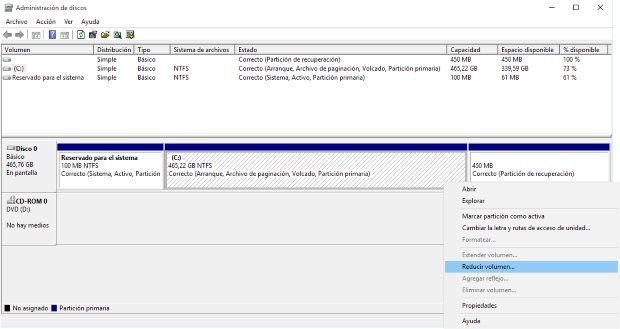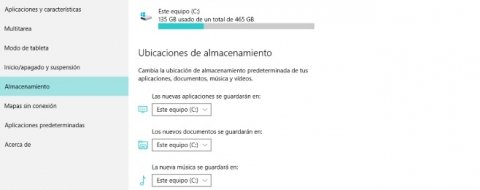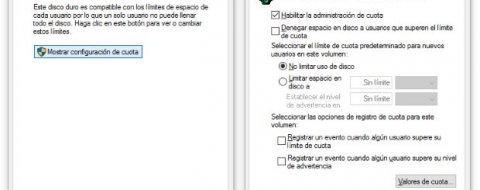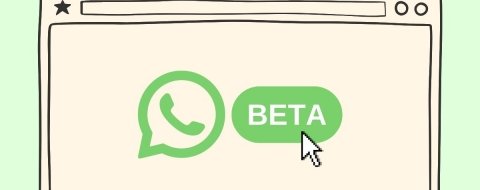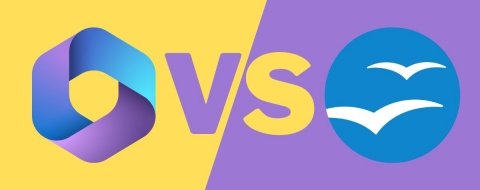Dada la cada vez mayor capacidad de los discos duros, crear particiones más pequeñas es siempre una buena idea. Así, es posible tener varias unidades en nuestro ordenador partiendo de un único disco físico, algo idóneo para organizarnos mejor y para proteger nuestros archivos frente a eventuales operaciones de formateo. A continuación, te enseñamos a crear particiones sin formatear el disco duro en Windows.
Lejos quedan los tiempos en los que los ordenadores no llegaban ni a los 100 Gbytes de almacenamiento, mientras que ahora incluso los portátiles más modestos suelen contar al menos con discos duros (HDD) de 500 Gybtes o incluso 1 Tbyte.
Otra cosa son las unidades de estado sólido (SSD), cuyas capacidades más habituales siguen moviéndose en torno a los 120 o 240 Gbytes, pero incluso en ellas también puede resultar interesante particionar el espacio disponible.
¿Por qué crear particiones?
Las ventajas de crear particiones son, sobre todo, poder organizar mejor todos nuestros archivos, así como evitar pérdidas de información a la hora de formatear.
Por una parte, si por ejemplo disponemos de un disco de 1 Tbyte, no está de más crear una partición de 500 Gbytes (para usarla como unidad principal) y otras dos de 250 Gbytes (que podremos destinar exclusivamente a almacenar películas, música y fotografías). Por otra parte, si en algún momento nos vemos obligados a reinstalar el sistema operativo desde cero tras haber sufrido algún problema con el ordenador, las particiones secundarias no se verán afectadas.
A la hora de realizar una instalación limpia de Windows, tenemos la oportunidad de escoger el número de particiones y su capacidad, pero la cosa se complica si queremos cambiar su tamaño con el ordenador ya funcionando. Así venía sucediendo hasta la llegada de Windows 7, aunque existían programas de terceros que permitían con mayor o menor éxito redimensionar las particiones.
Con este truco, podrás crear particiones sin formatear el disco duro y cambiarles el tamaño fácilmente, siempre y cuando tengas instalado Windows 7, Windows 8 o Windows 10.
Pasos para particionar el disco en Windows
Todo lo que tienes que hacer es buscar la herramienta integrada “Crear y formatear particiones del disco duro”. Lo más fácil es hacerlo desde el cuadro de búsqueda en Windows para acceder a esta opción al instante, pero si no la encontraremos en el Panel de Control, entrando desde ahí en Sistema y Seguridad > Herramientas administrativas > Administrador de equipos. Una vez se abra la ventana del administrador, seleccionaremos Almacenamiento y abriremos el apartado de Administración de discos.
En ese momento, veremos todos los discos físicos que tengamos instalados en nuestro ordenador, y por lo general dispondremos ya de un par de particiones al menos: una reservada para el sistema, otra para la recuperación o reinstalación de Windows y otra de mayor tamaño que será la principal y que normalmente se utiliza como “C:”.
Si hacemos clic derecho sobre ella, podremos seleccionar la opción “Reducir volumen” para aprovechar el espacio que no contenga nada almacenado y crear a partir de él una nueva partición.
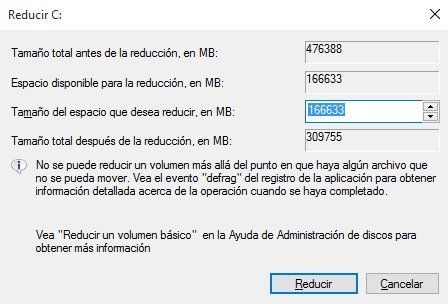 Reducir Disco
Reducir Disco
Tras unos segundos necesarios para calcular el espacio disponible, Windows nos pedirá que indiquemos cuánto queremos reducir nuestro disco en Mbytes y nos mostrará el espacio que pasará a estar disponible en la unidad principal.
Cómo convertir el espacio liberado en una nueva partición
Por último, solo nos faltará crear una partición nueva a partir del espacio que hemos liberado (que se mostrará como “no asignado”). Tras pinchar con el botón derecho del ratón sobre dicho espacio, bastará con seleccionar “Nuevo volumen simple” para que se genere la nueva partición.
Solo es necesario indicar el tamaño a utilizar y con qué letra identificaremos a partir de ahora esta partición (por ejemplo, “E:”), mientras que el resto de opciones las podemos dejar tal y como se muestren. De esta forma, habremos conseguido crear particiones en Windows sin tener que formatear el sistema.